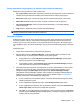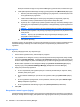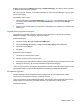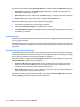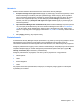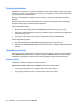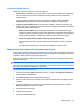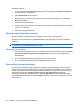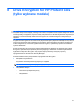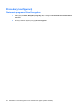HP ProtectTools User Guide - Windows XP, Windows Vista, Windows 7
Ustawienia
Możesz określić ustawienia dla dostosowania HP ProtectTools Security Manager:
1. Prompt to add logons for logon screens (Pytaj czy dodać loginy do ekranów logowania)—Ikona
Password Manager ze znakiem plusa jest wyświetlana gdy zostanie wykryty ekran logowania
strony internetowej lub programu, wskazując że możesz dodać login dla tego ekranu do zbioru
haseł. W celu wyłączenia tej funkcji, w oknie dialogowym Icon Settings (Ustawienia ikony)
odznacz pole obok opcji Prompt to add logons for logon screens (Pytaj czy dodać loginy do
ekranów logowania).
2. Open Password Manager with ctrl+Windows+H (Otwórz Password Manager za pomocą ctrl+alt
+H)—Domyślny skrót klawiaturowy dla menu Password Manager Quick Links to ctrl+Windows
+H. W celu zmiany skrótu klawiszowego, kliknij tę opcję i wprowadź nowy skrót. Skróty mogą
zwierać co najmniej jeden z następujących elementów: ctrl, alt lub shift i dowolny klawisz liter lub
cyfr.
3. Kliknij Apply (Zastosuj), aby zapisać zmiany.
Poświadczenia
Poświadczenia Security Manager służą do sprawdzenia, czy jesteś tym za kogo się podajesz. Lokalni
administratorzy tego komputera mogą ustawić, które poświadczenie mogą zostać użyte do
udowodnienia tożsamości w trakcie logowania do konta Windows, stron internetowych lub programów.
Dostępne poświadczenia mogą być różne, zależnie od wbudowanych lub podłączonych do komputera
urządzeń zabezpieczających. Każde obsługiwane poświadczenie będzie miało wpis w grupie My
Identity, Credentials (Moja tożsamość, poświadczenia).
Dostępne poświadczenia, wymagania, oraz obecny stan są wymienione i mogą zawierać:
●
Odciski palców
●
Hasło
●
Karta inteligentna
●
Twarz
Aby zapisać lub zmienić poświadczenie, kliknij łącze, a nast
ępnie postępuj zgodnie z instrukcjami
wyświetlanymi na ekranie.
Zadania ogólne 37